Pioneer AS-WL300 Quickstart manual [es]
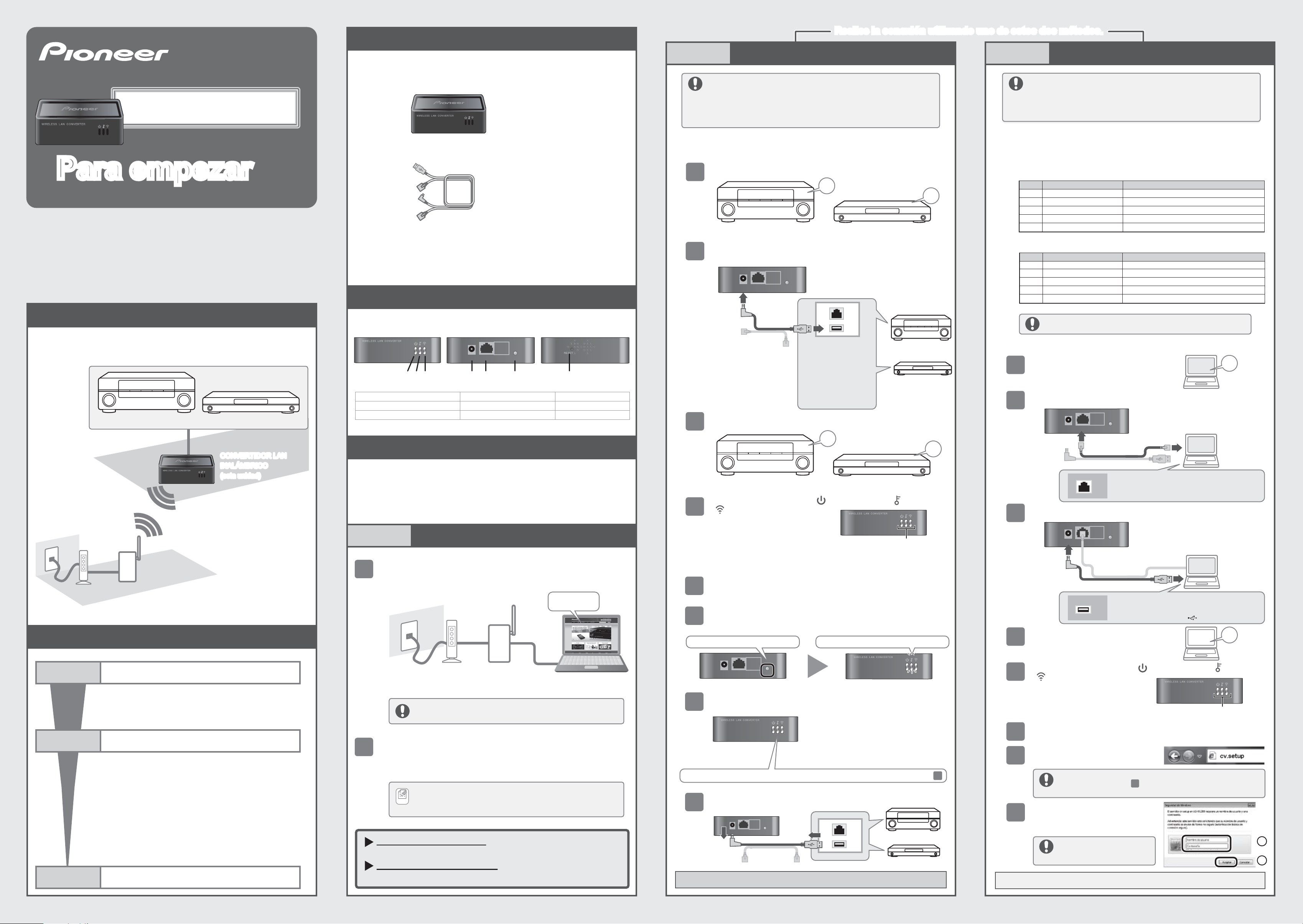
Preparación
Vista frontal Vista posterior Vista lateral
ETHERNETDC 5 V WPS
ETHERNETDC 5 V WPS
ETHERNETDC 5 V WPS
Esta unidad no puede conectarse a bases cuyo SSID (nombre de red) incluya un punto y coma (;).
Para obtener información sobre cómo cambiar el SSID, consulte el manual del usuario de la base.
ETHERNETDC 5 V WPS
Con esta unidad le resultará muy
sencillo conectar los dispositivos AV
compatibles a una LAN inalámbrica.
CONVERTIDOR LAN
INALÁMBRICO
(esta unidad)
CONVERTIDOR LAN
INALÁMBRICO
(esta unidad)
Módem ADSL
Unidad de red óptica
Enrutador de cable, etc.
Enrutador de LAN
inalámbrica (base)
Conexión a Internet
ETHERNETDC 5 V WPS
ETHERNETDC 5 V WPS
Realice la conexión utilizando uno de estos dos métodos.
CONVERTIDOR LAN INALÁMBRICO de 150 Mbps
AS-WL300AS-WL300
Para empezar
Para empezar
Versión: AS-WL300_QIG-A_V1
Esta guía explica cómo utilizar esta unidad y cómo realizar los ajustes necesarios. Siga el
procedimiento indicado para realizar los ajustes. No pierda esta guía.
Para obtener información sobre otros ajustes y usos que no se explican en esta guía,
consulte el MANUAL DEL USUARIO que podrá encontrar en el CD-ROM
suministrado o en el sitio web. Consulte la sección “El MANUAL DEL USUARIO” al
dorso para obtener más información.
Para conectar determinados productos de Pioneer a este producto, será necesario
configurarlos. Para obtener más información, consulte el MANUAL DEL USUARIO
correspondiente.
Si desea formular alguna consulta técnica sobre este producto, consulte el apartado
“Lea esto primero”, donde encontrará los datos del Support Centre.
Características
Prepare lo siguiente.
CONVERTIDOR LAN INALÁMBRICO (esta unidad)
Cable de alimentación LAN/USB (incluido) * Este cable es una combinación
de un cable de LAN y un cable
de alimentación USB que
suministra electricidad a la
unidad sin tener que utilizar un
adaptador de CA. Utilice
únicamente el cable
suministrado.
Para empezar (esta guía)
Dispositivo AV compatible, ordenador (no incluido)
Conexión a Internet (no incluida)
Nombres de las piezas
Paso 2
Si se utilizan varias unidades de este producto, debe cambiar la dirección IP de
Este procedimiento explica cómo conectar la unidad utilizando la función WPS.
Si la base no tiene la función WPS, consulte el procedimiento “manual” que se
indica a continuación.
No conecte el cable de LAN a la unidad hasta que se le indique hacerlo.
esta unidad. Consulte el apartado “Solución de problemas” al dorso.
Conectar la unidad (WPS)
1. Encender la unidad
Apague el dispositivo AV.
1
AV RECEIVER
Enchufe el conector de ALIMENTACIÓN de la unidad al puerto USB del
2
dispositivo AV utilizando el extremo USB del cable de alimentación
suministrado.
OFF
reproductor de Blu-ray Disc
OFF
Paso 2
Si se utilizan varias unidades de este producto, debe cambiar la dirección IP de
Conectar la unidad (manual)
Utilice este procedimiento para conectar la unidad de forma manual, en especial si
no ha funcionado la conexión de la unidad mediante el procedimiento con el botón
“WPS” que se indica anteriormente.
Si el ordenador en el que va a configurar la unidad tiene una conexión de LAN
inalámbrica, desconéctela.
esta unidad. Consulte el apartado “Solución de problemas” al dorso.
1. Buscar una conexión de red
Antes de conectar o configurar esta unidad, debe saber cuál es la configuración de LAN
inalámbrica de la base. Anote los ajustes en la tabla siguiente.
* Para obtener información sobre la configuración de la LAN inalámbrica, consulte el
manual del usuario de la base.
Si utiliza el protocolo de seguridad WEP:
Nombre
SSID (nombre de la red)
(1)
(2)
Autenticación
(3)
Método de autenticación por clave
(4)
Clave predeterminada
(5)
Clave de cifrado
* 1: Número de 16 dígitos (0-9, A-F) * 2: ASCII (letras y números de 1 byte, incluidas letras mayúsculas y minúsculas)
Si utiliza el protocolo de seguridad WPA/WPA2:
Nombre
SSID (nombre de la red)
(1)
Autenticación
(2)
Método de autenticación por clave
(3)
Cifrado
(4)
Clave de cifrado
(5)
* 1: Número de 16 dígitos (0-9, A-F) * 2: ASCII (letras y números de 1 byte, incluidas letras mayúsculas y minúsculas)
Configuración de LAN inalámbrica
ABIERTA COMPARTIDA
Hexadecimal*1
Clave1 Clave 2 Clave 3 Clave 4
Configuración de LAN inalámbrica
WPA-Personal WPA2-Personal
Hexadecimal*1
TKIP AES
Texto ASCII
Texto ASCII
*2
*2
Conecte los siguientes dispositivos AV de Pioneer a una LAN
inalámbrica.
AV RECEIVER
reproductor de Blu-ray Disc
Procedimiento de instalación
Indicador de ALIMENTACIÓN
Indicador de WPS
Indicador de RED INALÁMBRICA
Conector de ALIMENTACIÓN
Puerto ETHERNET
Botón WPS
Botón RESTABLECER
Antes de configurar la unidad
Si no tiene contratada una conexión a Internet, contrátela antes de
configurar la unidad.
No conecte el cable de alimentación LAN/USB a un concentrador de
USB.
Paso 1
Compruebe que el enrutador de LAN inalámbrica (base) se
1
conecte a Internet sin problemas.
Conexión a Internet
Comprobar la base
Conectividad a
Internet
El puerto USB es el
* La ubicación del puerto USB
y su nombre pueden variar en
función del dispositivo. Si no
consigue encontrar el puerto
USB, consulte el manual del
usuario del dispositivo para
obtener ayuda.
Encienda el dispositivo AV.
puerto alargado, ya esté
en posición horizontal o
vertical (como se
muestra arriba).
* En algunos dispositi-
3
AV RECEIVER
Compruebe que los indicadores “ (ALIMENTACIÓN)”, “ (WPS)” y
4
“ (RED INALÁMBRICA)” de la
unidad estén encendidos.
* Cuando se enciendan los indicadores,
espere 2 minutos antes de continuar.
2. Conectar la unidad
Pulse el botón “WPS” de la base. Para obtener más información sobre el botón
1
WPS, consulte el manual del usuario de la base.
Mantenga pulsado el botón “WPS” de la parte posterior de la unidad hasta
2
que comience a parpadear el indicador de WPS de la parte frontal (durante
2 segundos).
Manténgalo pulsado durante 2 segundos.
AV RECEIVER
vos, está marcado
como “SALIDA DE CC
para LAN INALÁMBRICA”.
ON
reproductor de Blu-ray Disc
El indicador de WPS (centro) comenzará a parpadear.
reproductor de Blu-ray Disc
Encendido
ON
2. Conectar al ordenador
Apague el ordenador.
1
Conecte el puerto ETHERNET de la unidad al puerto LAN del ordenador
2
utilizando el extremo de LAN del cable de alimentación suministrado.
* La ubicación del puerto LAN y su nombre pueden variar de
un ordenador a otro. Si no consigue encontrar el puerto
LAN, consulte el manual del usuario del ordenador para
obtener ayuda.
El puerto LAN se parece al conector modular de
teléfono, pero es algo más grande.
LAN
* En algunas bases aparece la inscripción LAN.
Enchufe el conector de ALIMENTACIÓN de la unidad al puerto USB del
3
ordenador utilizando el extremo USB del cable de alimentación suministrado.
* La ubicación del puerto USB y su nombre pueden
variar en función del dispositivo. Si no consigue
encontrar el puerto USB, consulte el manual del
usuario del dispositivo para obtener ayuda.
El puerto USB es el puerto alargado, ya esté en
posición horizontal o vertical (como se muestra arriba).
USB
* En algunos ordenadores, aparece marcado como
“USB” o por medio de un “ ”.
Encienda el ordenador.
4
OFF
ON
Paso 1
Paso 2
Paso 3
Comprobar la base
* Compruebe que la base se conecte a Internet sin
problemas.
Conectar la unidad
Si la base tiene el botón WPS:
→
Siga las instrucciones en “Paso 2 Conectar la unidad (WPS)”
para conectar la unidad a la base.
Si la base no tiene el botón WPS:
→
Siga las instrucciones en “Paso 2 Conectar la unidad
(manual)” para conectar la unidad a la base.
* Si tiene problemas al utilizar el botón “WPS”, utilice
el procedimiento “manual”.
Conectar dispositivos AV
Módem
Para este procedimiento se necesita un enrutador de LAN inalámbrica
(base) independiente. Si no tiene una base, consiga una.
Enrutador de LAN
inalámbrica (base)
Ordenador
Compruebe que la base tenga la función WPS. Para obtener
2
más información, consulte el manual del usuario del
enrutador de LAN inalámbrica.
La función WPS permite configurar la conexión y la seguridad de la
base con un único botón.
Notes
* En algunas bases aparece la inscripción WPS.
Si la base tiene el botón WPS:
Continúe con el “Paso 2 (WPS)” y el “Paso 3”.
Si la base no tiene el botón WPS:
Continúe con el “Paso 2 (manual)” y el “Paso 3”.
Compruebe que el indicador de WPS de la unidad deje de parpadear y se quede
3
encendido con una luz fija.
* Si el indicador de WPS deja de parpadear y muestra una
luz fija, la unidad está conectada a la LAN inalámbrica.
(Si el indicador de WPS parpadea, la unidad no está
conectada).
* Si el indicador de WPS no parpadea, vuelva a pulsar el
botón “WPS”.
* Si el indicador de WPS deja de parpadear y se apaga,
vuelva a pulsar el botón “WPS”.
Cuando se encienda el indicador de WPS, espere 2 minutos antes de continuar con el paso .
Desconecte el extremo USB del cable de alimentación suministrado
4
que está conectado a la unidad.
AV RECEIVER
reproductor de Blu-ray Disc
4
Se ha llevado a cabo la conexión con la base. Continúe con el paso 3.
Compruebe que los indicadores “ (ALIMENTACIÓN)”, “ (WPS)” y
5
“ (RED INALÁMBRICA)” de la
unidad estén encendidos.
* Cuando se enciendan los indicadores,
espere 2 minutos antes de continuar.
3. Configurar la unidad
Inicie el explorador web.
1
Escriba “cv.setup” en la barra de
2
direcciones y pulse <Intro>.
Si al introducir “cv.setup” no se abre la ventana de configuración web, escriba
“192.168.1.249” y vaya al paso . Si la ventana sigue sin abrirse, consulte el apartado
“Solución de problemas” al dorso.
Como nombre de usuario
3
introduzca “admin”; para la
contraseña, introduzca “password”.
Haga clic en [Aceptar].
Si no puede iniciar sesión en la ventana de
configuración web, compruebe que haya
introducido los ajustes correctamente.
Continúa al dorso
3
Encendido
1
2
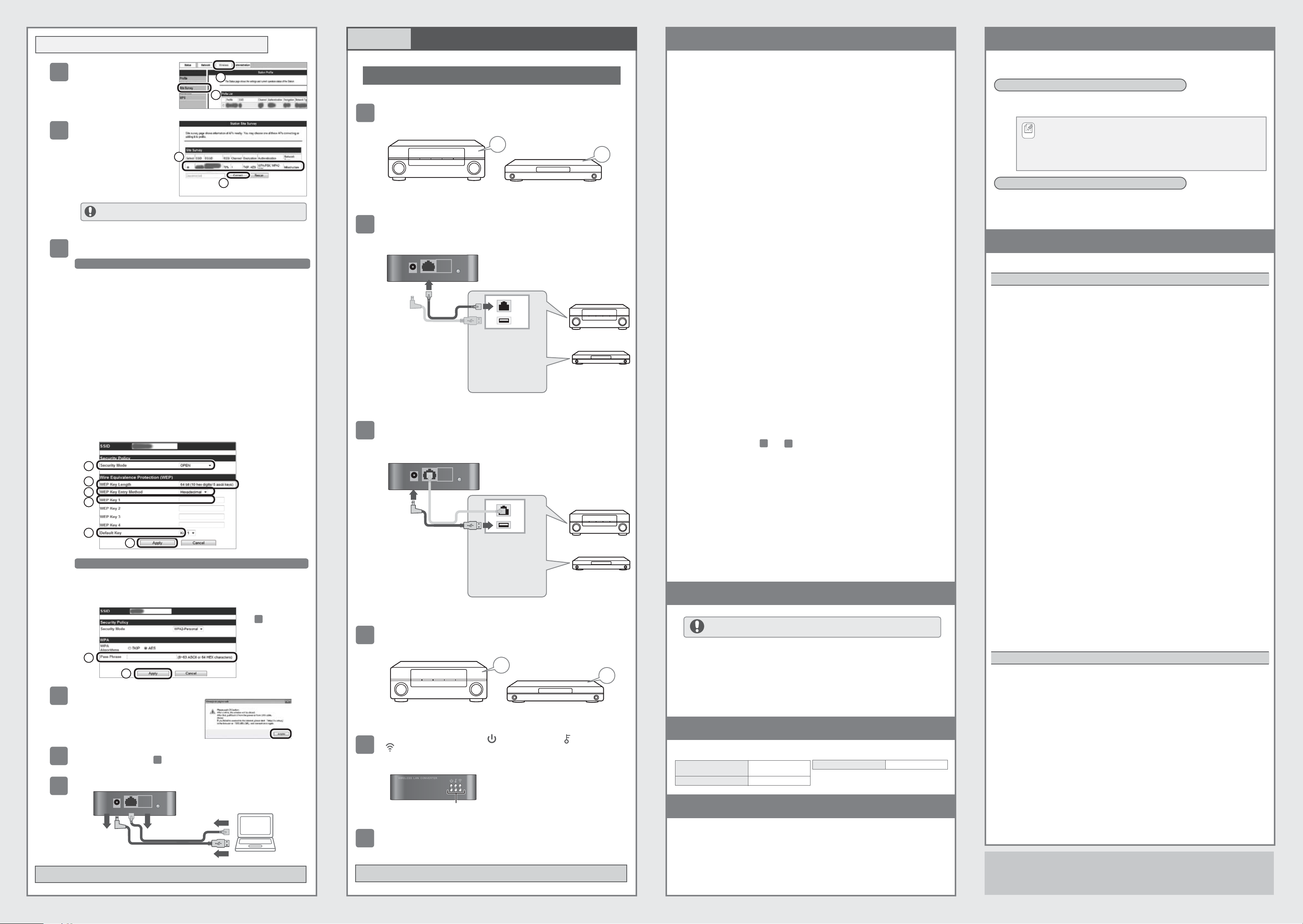
Paso 2 Conectar la unidad (manual) (continuación)
ETHERNETDC 5 V WPS
ETHERNETDC 5 V WPS
ETHERNETDC 5 V WPS
Paso 3
Conectar dispositivos AV
Solución de problemas El MANUAL DEL USUARIO
Haga clic en “Wireless”.
4
Haga clic en “Site Survey”.
1
2
5
En “Site Survey”
seleccione el mismo SSID
que ha introducido en el
paso anterior “1. Buscar
una conexión de red”.
1
* Haga clic en el botón
“Select”.
Haga clic en [Connect].
Si no se muestra el SSID, haga clic en [Rescan].
2
Configure la unidad utilizando los ajustes que ha introducido en el paso
anterior “1. Buscar una conexión de red”.
6
Si en el apartado (2) de la tabla figura “ABIERTA” o “COMPARTIDA”:
* Configure la unidad con los datos que ha anotado en el apartado “Si
utiliza el protocolo de seguridad WEP”.
Si en el apartado (2) de la tabla figura “ABIERTA”:
→Seleccione “OPEN” en “Security Mode”.
Si en el apartado (2) de la tabla figura “COMPARTIDA”:
→Seleccione “SHARED” en “Security Mode”.
Si en el apartado (5) de la tabla figura una clave de cifrado de 10 o 5 dígitos:
→Seleccione “64 bit (10 hex digits/5 ascii keys)” en “WEP Key Length”.
Si en el apartado (5) de la tabla figura una clave de cifrado de 26 o 13 dígitos:
→Seleccione “128 bit (26 hex digits/13 ascii keys)” en “WEP Key Length”.
Si en el apartado (3) de la tabla figura “Hexadecimal”:
→Seleccione “Hexadecimal” en “WEP Key Entry Method”.
Si en el apartado (3) de la tabla figura “Texto ASCII”:
→Seleccione “ASCII Text” en “WEP Key Entry Method”.
Escriba la clave de cifrado del apartado (5) de la tabla en el campo que
corresponde a la clave WEP introducida en el apartado (4) de la tabla.
* Por ejemplo, si en el apartado (4) de la tabla figura “Clave 1”,
escriba en el campo “WEP Key 1” la misma clave de cifrado que
figura en el apartado (5) de la tabla.
Seleccione la misma clave predeterminada que en el apartado (4) de
la tabla.
Haga clic en [Apply].
1
2
3
4
5
6
Si en el apartado (2) en la tabla figura “WPA-Personal” o “WPA2-Personal”:
* Consulte la sección “Si utiliza el protocolo de seguridad WPA/WPA2” del
anverso de esta hoja para completar la configuración.
Escriba la clave de cifrado que figura en el apartado (5) de la tabla.
Haga clic en [Apply].
* La base seleccionada
en se muestra en
6
“Security Mode” y
“WPA Algorithms”.
1
2
Compruebe los datos y haga clic en
7
[Aceptar].
El explorador se cerrará a los 10 segundos de haber hecho clic en
8
[Aceptar] en el apartado anterior.
7
Desconecte el cable de alimentación LAN/USB que está conectado a la unidad.
9
Se ha llevado a cabo la conexión con la base. Continúe con el paso 3.
Tras finalizar la configuración, conecte la unidad al dispositivo AV.
Apague el dispositivo AV.
1
OFF
AV RECEIVER
reproductor de Blu-ray Disc
Conecte el puerto ETHERNET de la unidad al puerto LAN del dispositivo AV
2
utilizando el extremo de LAN del cable de alimentación suministrado.
* La ubicación del puerto
LAN y su nombre pueden
variar de un dispositivo a
otro. Si no consigue
encontrar el puerto LAN,
consulte el manual del
usuario del dispositivo para
obtener ayuda.
El puerto LAN se parece
al conector modular de
teléfono, pero es algo
más grande.
* En algunas bases
aparece la inscripción
LAN.
LAN
USB
reproductor de Blu-ray Disc
Enchufe el conector de ALIMENTACIÓN de la unidad al puerto USB del
3
dispositivo AV utilizando el extremo USB del cable de alimentación
suministrado.
* La ubicación del puerto
USB y su nombre pueden
variar en función del
dispositivo. Si no consigue
encontrar el puerto USB,
consulte el manual del
usuario del dispositivo para
obtener ayuda.
El puerto USB es el
puerto alargado, ya esté
en posición horizontal o
vertical (como se
muestra arriba).
* En algunos dispositi-
vos, está marcado
como “SALIDA DE CC
para LAN INALÁMBRICA”.
reproductor de Blu-ray Disc
Encienda el dispositivo AV.
4
ON
AV RECEIVER
Compruebe que los indicadores “ (ALIMENTACIÓN)”, “ (WPS)” y
5
“ (RED INALÁMBRICA)” de la unidad estén encendidos.
* Cuando se enciendan los
indicadores, espere 2 minutos antes
de continuar.
Encendido
Compruebe que la función de red del dispositivo AV conectado funcione
6
correctamente. Para obtener más información, consulte el manual del
usuario del dispositivo.
Se ha llevado a cabo la configuración.
reproductor de Blu-ray Disc
OFF
AV RECEIVER
AV RECEIVER
ON
Esta sección contiene sugerencias útiles y soluciones a problemas que quizá se presenten durante la
configuración de la unidad.
Para obtener descripciones detalladas sobre los ajustes avanzados, consulte el “MANUAL DEL
USUARIO” de la unidad. Si desea obtener instrucciones sobre cómo visualizarlo, consulte el apartado
“El MANUAL DEL USUARIO” que figura a continuación.
La unidad no se enciende.
Compruebe que el cable de alimentación USB esté bien conectado a la unidad y al
dispositivo AV.
La unidad no se conecta a Internet.
Consulte el apartado “Paso 3 Conectar dispositivos AV” y compruebe que el
dispositivo y los cables estén bien conectados.
Apague y encienda la unidad.
Si la unidad y la base (enrutador de LAN inalámbrica) están muy separadas o hay
algún obstáculo entre ellas, acerque la base hasta un lugar donde no haya
obstrucciones y vuelva a intentarlo.
Las ondas electromagnéticas de los hornos microondas pueden interferir con la
transmisión inalámbrica. Realice la conexión lejos de hornos microondas.
Compruebe la configuración de la dirección IP del dispositivo AV (configuración
automática y fija). Si se trata de una configuración fija, tendrá que configurar la
dirección IP de modo que coincida con la configuración de red del enrutador de la
LAN inalámbrica.
Por ejemplo, si la dirección IP del enrutador de la LAN inalámbrica es “192.168.1.1”,
debe establecer la dirección IP del dispositivo AV como “192.168.1.XXX”*, la
máscara de subred debe ser “255.255.255.0” y la puerta de enlace o el DNS deben
ser “192.168.1.1”.
* Sustituya las “XXX” de “192.168.1.XXX” por un valor entre 2 y 248 que no entre en
conflicto con otros dispositivos.
Si la configuración anterior no funciona, restablezca la unidad. En el apartado
“Restablecer la unidad” se incluyen instrucciones al respecto.
Si utiliza varias unidades de este producto o la dirección IP de otro dispositivo es
“192.168.XXX.249”*:
* Las “XXX” de “192.168.XXX.249” pueden variar en función del entorno.
La unidad no puede conectarse con la base si se utiliza la misma dirección IP en
dos dispositivos. Cambie la dirección IP utilizando el procedimiento siguiente.
1) Restablezca la unidad. En el apartado “Restablecer la unidad” se incluyen
instrucciones al respecto.
2) Encontrará instrucciones sobre cómo conectar la unidad a un ordenador en el
apartado “Paso 2 Conectar la unidad (manual)” → “2. Conectar al ordenador” del
anverso de esta hoja.
3) Para configurar la unidad, consulte el apartado “Paso 2 Conectar la unidad
(manual)” → “3. Configurar la unidad” en el anverso de esta hoja y siga las
instrucciones de la a la .
1
3
4) En el menú superior, haga clic en “Network”.
5) En el menú de la izquierda, haga clic en “LAN Interface Setup”.
6) En la ventana “Local Area Network (LAN) Settings”, establezca la dirección IP
como “192.168.1.XXX”*.
* Sustituya las “XXX” de “192.168.1.XXX” por un valor entre 2 y 248 que no
entre en conflicto con otros dispositivos.
7) Haga clic en [Apply].
8) Para reconfigurar la unidad, siga el procedimiento que se indica en el apartado
“Paso 2 Conectar la unidad (WPS)” o en el apartado “Paso 2 Conectar la unidad
(manual)”, ambos en el anverso.
Se produce un error al introducir “cv.setup” o “192.168.1.249” en la barra de
direcciones del explorador.
Restablezca la unidad. En el apartado “Restablecer la unidad” se incluyen
instrucciones al respecto.
Restablecer la unidad
Si restablece la unidad, se eliminarán todos los ajustes existentes.
Asegúrese de anotar toda la información importante antes de restablecerla.
1. Compruebe que la unidad esté encendida.
2. Pulse el botón RESTABLECER de la unidad durante 3 segundos.
3. Cuando el indicador de ALIMENTACIÓN se apague y, seguidamente, comience a
parpadear, deje de pulsar el botón RESTABLECER.
4. Espere. Cuando la unidad se reinicie, se habrá llevado a cabo el restablecimiento.
Tras haber restablecido la unidad, para configurarla, siga el procedimiento que se indica
en el apartado “Paso 2 Conectar la unidad (WPS)” o en el apartado “Paso 2 Conectar la
unidad (manual)”, ambos en el anverso.
Ajustes de fábrica
Los ajustes de fábrica son los siguientes:
Nombre de usuario
(ID de inicio de sesión)
Contraseña
admin
password
Dirección IP 192.168.1.249
Contenidos del paquete
Compruebe que el paquete contenga los artículos siguientes:
AS-WL300 (unidad) Cable de alimentación LAN/USB
CD-ROM (MANUAL DEL USUARIO) Para empezar (esta guía)
Lea esto primero
* Si el contenido del paquete está dañado o falta algún artículo,
póngase en contacto con nosotros o con la tienda.
Si desea obtener información sobre la configuración avanzada, consulte el MANUAL DEL
USUARIO que podrá encontrar en el CD-ROM suministrado o en Internet.
Ver el Manual en el CD-ROM suministrado
El MANUAL DEL USUARIO se iniciará de forma automática cuando introduzca el
CD-ROM suministrado en la unidad de CD o DVD de su ordenador.
Haga clic en “run rundll32.exe” de la ventana Autorun.
Haga clic en “Ye s” en al ventana “Active content can ...”.
Notes
Si el MANUAL DEL USUARIO no se abre, abra el CD-ROM desde “PC” o “Mi PC” y haga
doble clic en “index.html”.
Si utiliza un Mac, haga doble clic en el icono de CD-ROM del escritorio y, a continuación,
haga doble clic en “index.html”.
Ver el Manual en Internet
Acceda al sitio web siguiente:
<España> http://www.pioneer.es
<UE> http://www.pioneer.eu
Software License Notice
Las licencias del software de código abierto que utiliza este producto figuran a continuación.
GNU GENERAL PUBLIC LICENSE and GNU LIBRARY GENERAL PUBLIC LICENSE
Este producto incluye el software siguiente que cuenta con licencias de uso con arreglo a los términos de la versión 2 de la
Licencia Pública General de GNU o de la versión 2.0 de la Licencia Pública General para Bibliotecas de GNU.
- Linux kernel-2.6.21 Copyright © 1991 Linus Torvalds. Licensed under GPLv2.
- BusyBox-1.12.1 multi-call binary Copyright © 1998-2008 Erik Andersen, Rob Landley, Denys Vlasenko and others.
Licensed under GPLv2.
- Host AP driver Copyright © 2001-2002 SSH Communications Security Corp and Jouni Malinen. Copyright © 2002-2007
Jouni Malinen and contributors. Licensed under GPLv2.
- Dnsmasq-2.40 Copyright © Simon Kelley. Licensed under GPLv2.
- OpenWrt-1.1.2.2 Copyright © 2005 Waldemar Brodkorb, Felix Fietkau. Licensed under GPLv2.
- ntpclient Copyright © 1997, 1999, 2000, 2003, 2006, 2007 Larry Doolittle. Licensed under GPLv2.
- Wireless Tools for Linux-29 Copyright © 1996-2008 Jean Tourrilhes. Licensed under GPLv2.
- libuClibc-0.9.28 Copyright © 2000-2005 Erik Andersen. Licensed under LGPLv2.0.
NO WARRANTY
BECAUSE THE ABOVE PROGRAMS ARE LICENSED FREE OF CHARGE, THERE IS NO WARRANTY FOR THE
PROGRAMS, TO THE EXTENT PERMITTED BY APPLICABLE LAW.
EXCEPT WHEN OTHERWISE STATED IN WRITING, THE COPYRIGHT HOLDERS AND/OR OTHER PARTIES PROVIDE
THE PROGRAMS “AS IS” WITHOUT WARRANTY OF ANY KIND, EITHER EXPRESSED OR IMPLIED, INCLUDING, BUT
NOT LIMITED TO, THE IMPLIED WARRANTIES OF MERCHANTABILITY AND FITNESS FOR A PARTICULAR PURPOSE.
THE ENTIRE RISK AS TO THE QUALITY AND PERFORMANCE OF THE PROGRAMS IS WITH YOU.
SHOULD THE PROGRAMS PROVE DEFECTIVE, YOU ASSUME THE COST OF ALL NECESSARY SERVICING, REPAIR
OR CORRECTION.
IN NO EVENT UNLESS REQUIRED BY APPLICABLE LAW OR AGREED TO IN WRITING WILL ANY COPYRIGHT
HOLDER, OR ANY OTHER PARTY WHO MAY MODIFY AND/OR REDISTRIBUTE THE PROGRAMS AS PERMITTED
ABOVE, BE LIABLE TO YOU FOR DAMAGES, INCLUDING ANY GENERAL, SPECIAL, INCIDENTAL OR
CONSEQUENTIAL DAMAGES ARISING OUT OF THE USE OR INABILITY TO USE THE PROGRAMS (INCLUDING BUT
NOT LIMITED TO LOSS OF DATA OR DATA BEING RENDERED INACCURATE OR LOSSES SUSTAINED BY YOU OR
THIRD PARTIES OR A FAILURE OF THE PROGRAMS TO OPERATE WITH ANY OTHER PROGRAMS), EVEN IF SUCH
HOLDER OR OTHER PARTY HAS BEEN ADVISED OF THE POSSIBILITY OF SUCH DAMAGES.
Para obtener el código fuente abierto correspondiente, visite el URL siguiente.
http://www.oss-pioneer.com/homeav/accessory
No podemos responder a ninguna pregunta sobre el código fuente de software de código abierto.
Para obtener más información sobre la versión 2 de la Licencia Pública General de GNU, visite el URL siguiente.
http://www.gnu.org/licenses/gpl-2.0.html
Para obtener más información sobre la versión 2.0 de la Licencia Pública General para Bibliotecas de GNU, visite el URL
siguiente.
http://www.gnu.org/licenses/old-licenses/lgpl-2.0.html
BSD-STYLE LICENSE
Este producto incluye el software siguiente que cuenta con licencias de uso con arreglo a los términos de la Licencia estilo BSD.
- libupnp-1.3.1 Copyright © 2000-2003 Intel Corporation, All rights reserved.
Redistribution and use in source and binary forms, with or without modification, are permitted provided that the following
conditions are met:
* Redistributions of source code must retain the above copyright notice, this list of conditions and the following disclaimer.
* Redistributions in binary form must reproduce the above copyright notice, this list of conditions and the following disclaimer
in the documentation and/or other materials provided with the distribution.
* Neither name of Intel Corporation nor the names of its contributors may be used to endorse or promote products derived
from this software without specific prior written permission.
THIS SOFTWARE IS PROVIDED BY THE COPYRIGHT HOLDERS AND CONTRIBUTORS “AS IS” AND ANY EXPRESS
OR IMPLIED WARRANTIES, INCLUDING, BUT NOT LIMITED TO, THE IMPLIED WARRANTIES OF MERCHANTABILITY
AND FITNESS FOR A PARTICULAR PURPOSE ARE DISCLAIMED.
IN NO EVENT SHALL THE COPYRIGHT HOLDER OR CONTRIBUTORS BE LIABLE FOR ANY DIRECT, INDIRECT,
INCIDENTAL, SPECIAL, EXEMPLARY, OR CONSEQUENTIAL DAMAGES (INCLUDING, BUT NOT LIMITED TO,
PROCUREMENT OF SUBSTITUTE GOODS OR SERVICES; LOSS OF USE, DATA, OR PROFITS; OR BUSINESS
INTERRUPTION) HOWEVER CAUSED AND ON ANY THEORY OF LIABILITY, WHETHER IN CONTRACT, STRICT
LIABILITY, OR TORT (INCLUDING NEGLIGENCE OR OTHERWISE) ARISING IN ANY WAY OUT OF THE USE OF THIS
SOFTWARE, EVEN IF ADVISED OF THE POSSIBILITY OF SUCH DAMAGE
Microsoft®, Windows® 7, Windows® Vista y Windows® XP son marcas comerciales registradas o marcas comerciales de
Microsoft® Corporation en Estados Unidos y otros países.
Los otros nombres de productos, de tecnologías y de empresas mencionados en este manual pueden ser marcas
comerciales registradas o marcas comerciales de sus respectivos propietarios, lo cual reconocemos en el presente.
Nota: antes de usar este producto, asegúrese de leer detenidamente el MANUAL DEL USUARIO para garantizar que lo utiliza
de forma segura y correcta.
AS-WL300 < ARH7113 >
